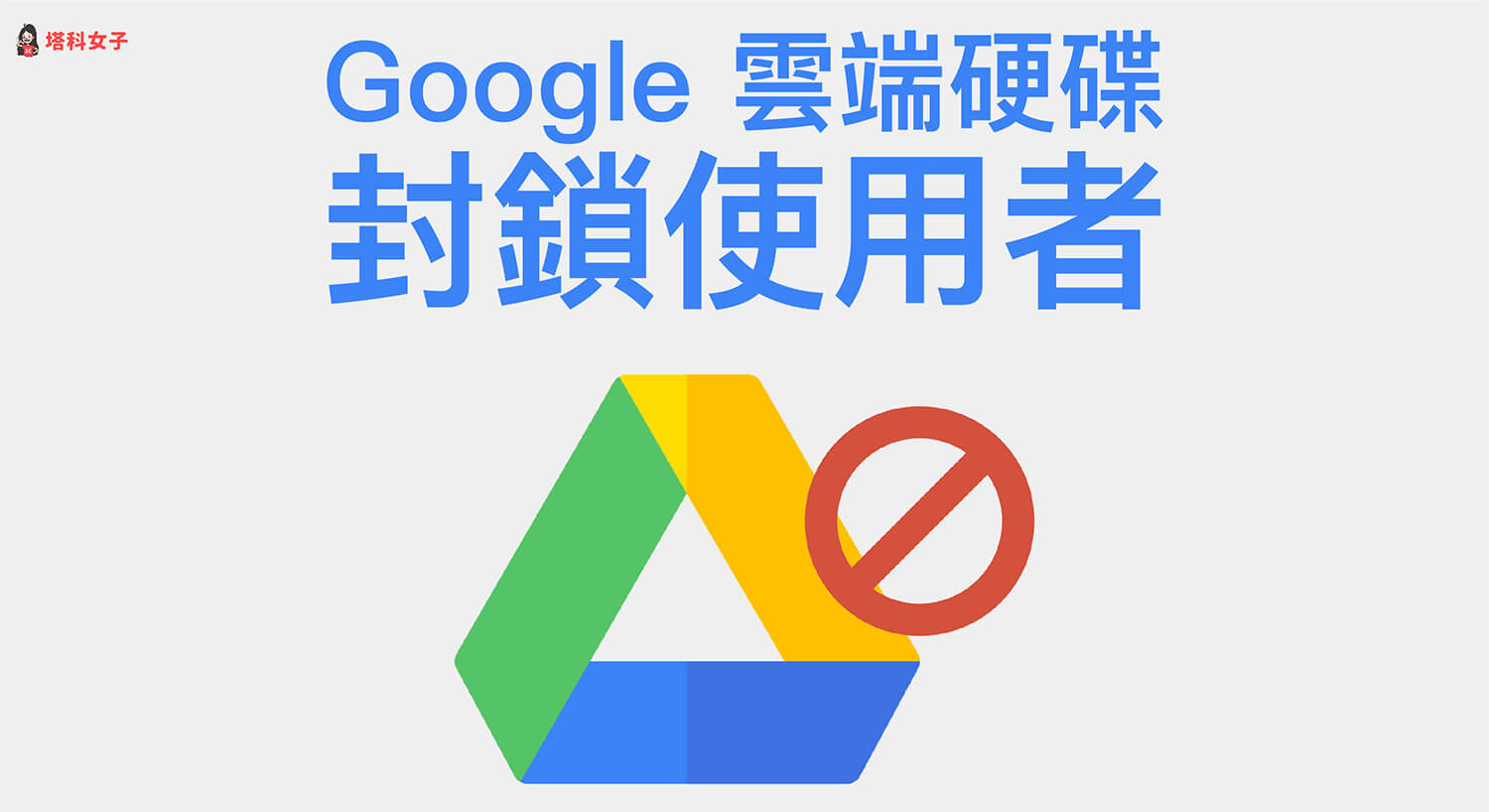Google 雲端硬碟的共用功能相當方便,讓我們能與其他人互相取用所有文件與檔案。但如果你遇到有心人士一直共享你不需要的文件或者傳送權限要求,那最快的方法就是直接將該使用者封鎖,避免不必要的麻煩。
在 Google 雲端硬碟封鎖對方後,你們雙方就無法存取或共用檔案,接下來本文會詳細教你怎麼封鎖與解除封鎖。


在 Google 雲端硬碟封鎖使用者後會有什麼影響?
當你在 Google 雲端硬碟(Google Drive)中封鎖某個使用者之後,會有以下三種影響:
- 對方無法與你共用 Google 雲端硬碟的檔案,除非你解除封鎖
- 對方無法存取你的任何 Google 雲端硬碟檔案
- 你無法存取對方的 Google 雲端硬碟檔案
如何在 Google 雲端硬碟封鎖使用者?
- 開啟 Google 雲端硬碟 drive.google.com。
- 在你與對方共用或對方與你共用的檔案上按一下右鍵。
- 點選「封鎖 [Email] 」。
- 再次點選「封鎖」來確認封鎖這個 Google 帳號。
解除封鎖使用者
當你在 Google 雲端硬碟封鎖了某位使用者之後,你們就無法在 Google 雲端硬碟存取檔案或在其他特定 Google 服務中互動,除非解除封鎖才會恢復。
- 開啟 Google 雲端硬碟 drive.google.com。
- 點選右上角的「個人大頭貼圖示」。
- 點選「管理你的 Google 帳戶」。
- 在「聯絡人」下方,點選「已封鎖」。
- 在想解除封鎖的使用者帳戶右邊,點選「X」即可解除封鎖。
總結
如果你遇到其他使用者不停向你共享一些你不需要的檔案,或者傳送共用要求,那麼可以參考本文教學的方法直接在 Google Drive 上封鎖他。